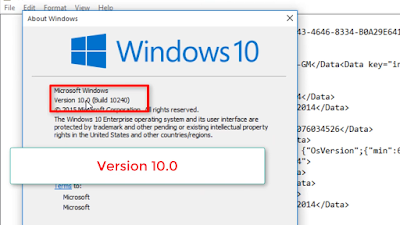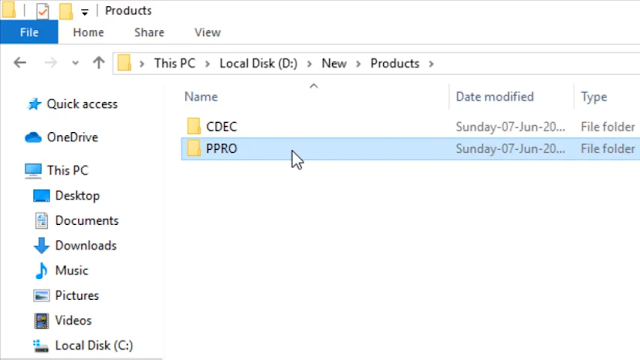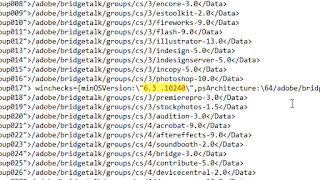حل مشكلة فشل تثبيت برنامج فوتوشوب والاليستريتور بخطوة واحدة sorry installation failed الحل النهائي والجذري
ظهرت مشاكل في تثبيت برامج ادوبي بظهور رسالة خطأ في التثبيت sorry installation failed وكان الامر لابد من ايجاد الحل لهذه المشكلة
وتأتي هذه الرسالة installation failed مع تعارض الويندوز لديك ولحل المشكلة دعونا نتابع الصور وقد شرحنا حل مشكلة فشل الثبيت لبرنامج الفوتوشوب أما الان حل المشكلة للاصدارات الحديثة 2020 وأعلى
How to fix Creative Cloud Installation Failed
installation failed adobe cc
How To Fix Sorry Installation Failed - (Error Code 195) Adobe All Products -Windows 10\8\7\8.1
sorry installation failed photoshop cc 2020
sorry installation failed illustrator cc 2020
ERROR Code 195 | Fix in one easy step | Photoshop Error 195 | How to fix error 195 | Windows 7,8,10
كل ما علينا خطوتين لحل مشكلة رسالة الاصدارات الحديثة 2019-2020 والأحدث sorry installation failed
sorry installation failed upgrade needed error code 190
sorry installation failed upgrade needed error code 195
الحل الأول سهل وبسيط جدا وهو القيام بعمل تحديث لنظام الويندوز لديك ثم بعد ذلك تقوم بتثبيت البرنامج ادوبي فوتوشوب او ادوبي اليستريتور او أي برنامج من برامج ادوبي الأخرى
وبذلك تكون المشكلة قد حلت أتمنى الاستفادة للجميع
اذا نجحت حل المشكلة علق وافدنا بذلك
الحل الثاني القيام بتغير اصدار البرنامج ليتوافق مع اصدار اتحديث الويندوز الحالي لدينا خطوتين
الخطوة الاولى : نقوم بمعرفة اصدار تحديث الويندوز
1- بالضغط على شعار الويندوز مع حرف R ستخرج نافذة نكتب فيها WINVER
2- تظهر نافذة بها اصدار تحديث الويندوز لحل مشكلة تثبيت برنامج ادوبي فوتوشوب والبرامج الاخرى
اذا اصدار الويندوز هو 10.0 وعلينا بحفظ الرقم
الخطوة الثانية لحل مشكلة خطأ تثبيت برنامج الفوتوشوب sorry installation failed
1- نقوم بفتح مجلد product الخاص بالبرنامج الفوتوشوب او الاليستريتور
2- نفتح مجلد PPRO الخاص بالبرنامج
3- نفتح ملف Application بالزر اليمين ونختار فتح باستخدام المستند النصي ، حتى نقوم بتغير اصدار البرنامج ليتوافق مع اصدار تحديث الويندوز
👍لاتنسى الاعجاب بصفحتنا وانضم الينا
https://www.instagram.com/m.hamadbashir
https://www.behance.net/hamadbashir
https://www.facebook.com/designhamad
https://www.behance.net/hamadbashir
https://www.facebook.com/designhamad
4- نقوم بالبحث داخل الملف النصي على كلمة system
5- بجانب كلمة system نجد اصدار تحديث الويندوز الملون باللون الأصفر كما في الصورة، ونقوم باستبداله باصدار التحديث الذي أصدرناه وكان رقم الاصدار 10.0
6- ثم ننزل قليلا بالفأرة لنعثر على نفس الرقم أو بالقيام بالبحث عن الاصدار 6.3 بعد ما عرفناه بالفقرة رقم 4 و5 أعلاه ونقوم باستبداله بالاصدار الحالي وهو 10.0
7- أخيرا نقوم بحفظ الملف أو بالضغط على CTRL+S
8- نقوم بغلق الملف
9- نقوم الان بفتح البرنامج لعمل تثبيت للبرنامج وبهذه الطريقة تكون المشكلة قد حلت
في حال نجحت معك احدى الخطوات شاركنا بالتعليق
❤||| لا تنسى الانضمام الى المدونة بالضغط هنا |||❤
اذا لديك أي سؤال، فلا تتردد في الاتصال بنا.
حمد بشير hamad bashir لخدمات التصميم والتسويق اون لاين
#مصمم_جرافيك #خدمات_اون_لاين #تصميم #تسويق_الكتروني #تسويق #تصميم_فيديو #متجر-اون_لاين #متجر_الكتروني
المصمم حمد بشير
Tags:
مقالات فنية